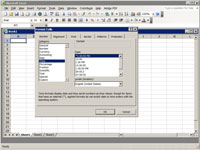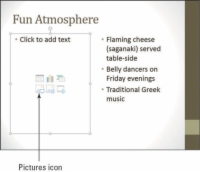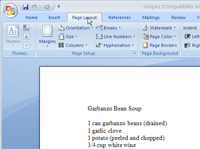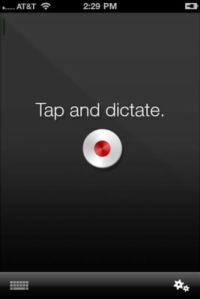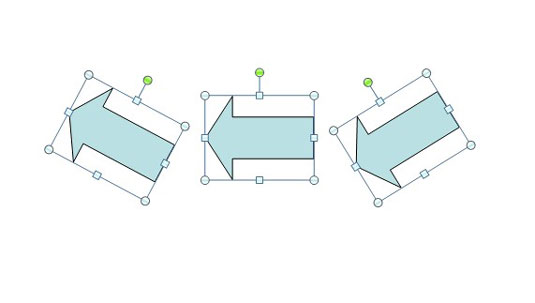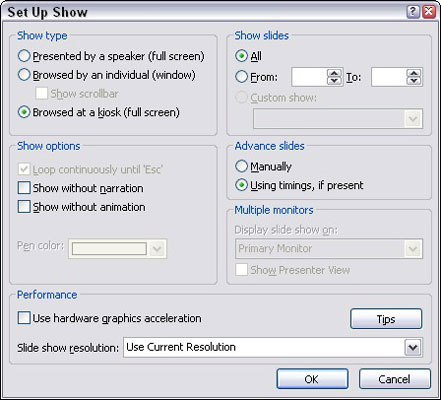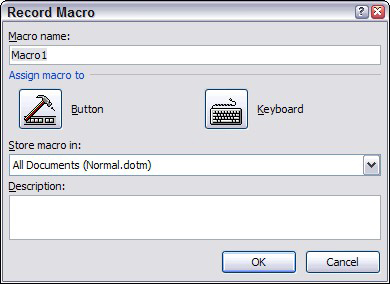InDesign CS4 klaviatuuri otseteed avamiseks, sulgemiseks ja salvestamiseks
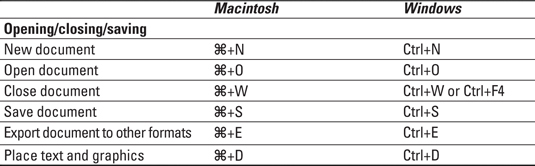
InDesign CS4-ga töötades avate, sulgete ja salvestate kahtlemata lugematuid dokumente. Funktsioon, mis teeb InDesigni nii kasulikuks, on kiirklahvide rohkus, mis võimaldavad teil dokumente silmapilkselt avada, sulgeda ja salvestada, nagu on näidatud järgmises tabelis.